Innholdsfortegnelse
3D-trykte taster er en unik måte å lage taster som mange ikke vet om. Det beste er hvordan du kan tilpasse tastene og de mange designene som allerede er der ute.
Denne artikkelen tar deg gjennom hvordan du 3D-printer tastene.
Kan du 3D-skrive ut tastaturer?
Ja, du kan 3D-skrive ut tastaturer. Mange brukere har 3D-printet dem ved hjelp av filament- og harpiks-3D-skrivere. Harpikstaster er det bedre valget fordi de gir bedre detaljer og overflatefinish. Det er mange lett tilgjengelige design som du kan laste ned for 3D-trykte tastaturer som er karakterinspirerte.
Sjekk bildet nedenfor av noen unike 3D-trykte tastaturer med en filament-3D-skriver.
[bilder] Jeg 3D-printet noen tastaturer fra MechanicalKeyboards
Her er et annet innlegg fra en bruker som skrev ut tastaturet ved hjelp av en harpiksskriver. Du kan sammenligne begge innleggene og se forskjellene mellom dem. Du kan få noen veldig kule gjennomskinnelige tastaturer, selv i farger.
[bilder] Resin 3D Printed Keycaps + Godspeed fra MechanicalKeyboards
Noen egendefinerte tastaturer kan kjøpes for spesifikke tastaturer.
Hvordan 3D-skrive ut nøkkelhetter – tilpassede taster & Mer
De følgende trinnene kan hjelpe deg med å skrive ut 3D-tastene dine:
- Last ned eller opprett et design med tastetrykk
- Importer designet til din foretrukne slicer
- Juster utskriftsinnstillingene oglayout
- Skjær opp modellen & lagre til USB
- Skriv ut designet ditt
Last ned eller lag et Keycaps-design
De fleste kommer til å ønske å laste ned en keycaps 3D-fil siden det å designe ditt eget ville være ganske vanskelig uten erfaring. Du kan laste ned noen gratisversjoner, eller kjøpe unike spesialtilpassede versjoner for en pris.
Hvis du ønsker å lage keycaps, kan du bruke CAD-programvare som Blender, Fusion 360, Microsoft 3D Builder og mer.
Her er en kul video som viser designprosessen for 3D-trykte egendefinerte tastaturer.
Det er noen virkelig nyttige veiledninger som vil lære deg hvordan du designer dine egne tastaturer, så jeg vil absolutt anbefale å sjekke det ut. Denne nedenfor ser bra ut, av samme bruker.
Du må sørge for at du tar dimensjonene til tastene dine, for eksempel høyde, stilkstørrelse, dybde og veggbredde for å få tastene til å passe ordentlig når vedlagte. Hold også måleenhetene konsistente.
Et nyttig tips en bruker nevnte er å faktisk modellere et gap for bokstavene i tastene dine, og deretter fylle gapet opp med maling og slipe det ned for en renere skrift.
Den enklere ruten her er for deg å søke etter allerede laget keycap STL-filer og laste dem ned. Noen kilder for dette nettstedet inkluderer Thingiverse, Printables og MyMiniFactory.
Se også: Hvilken laghøyde er best for 3D-utskrift?Du kan se noen eksempler på Thingiverse.
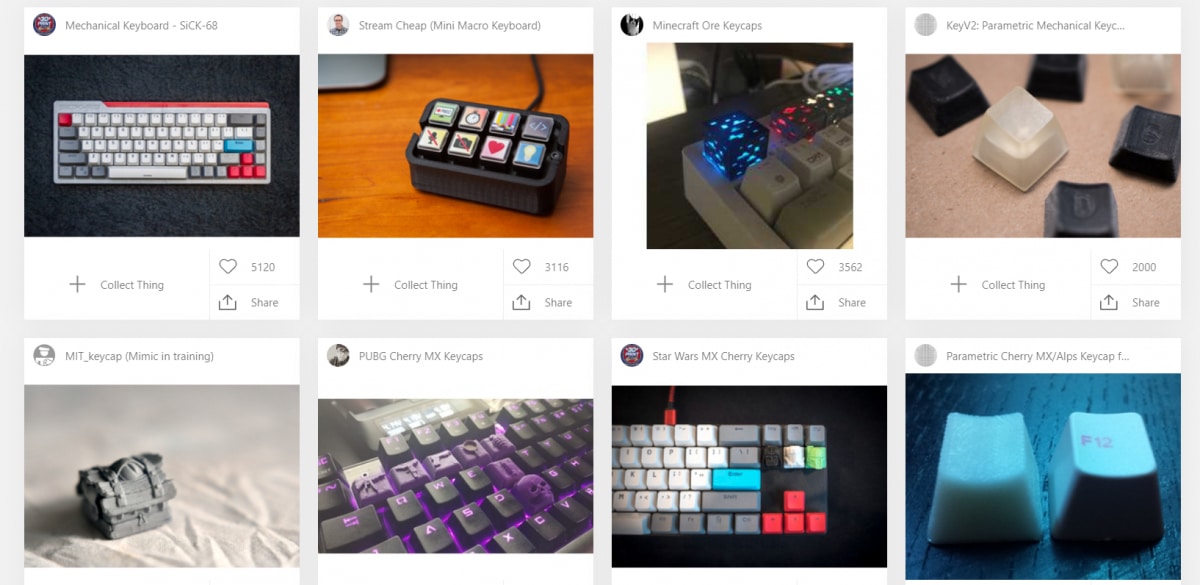
Her er noeneksempler:
- Minecraft Ore Keycaps
- Overwatch Keycap
Importér designet til din foretrukne slicer
Etter at du må ha opprettet design eller lastet ned, vil du importere STL-filen til slicer-programvaren.
Noen populære valg for filament 3D-skrivere er Cura og PrusaSlicer, mens noen for harpiks 3D-skrivere er ChiTuBox og Lychee Slicer.
Du kan ganske enkelt dra og slippe filen i sliceren eller åpne den fra filmenyen i sliceren.
Juster utskriftsinnstillingene og oppsettet
Når filen er i sliceren. , vil du finne ut de riktige utskriftsinnstillingene og oppsettet. Siden tastene er ganske små, vil jeg anbefale å bruke en fin laghøyde som 0,12 mm for filament 3D-skrivere og 0,05 mm for harpiks 3D-skrivere.
Du vil ha rett orientering for å minimere støttene og få en renere overflatefinish. Vanligvis fungerer det bra å skrive den stående på byggeplaten. Bruk av en flåte kan også hjelpe med å få bedre vedheft.
Skjær modellen & Lagre til USB
Nå må du ganske enkelt skjære modellen og lagre den på USB- eller SD-kortet ditt.
Etter at du har gjort de nødvendige justeringene til modellen, må du lagre designet ditt på en lagringsenhet som forberedelse til utskrift.
Skriv ut designet ditt
Sett inn SD-kortet som inneholder STL-filene til modellen i skriveren, og begynn å skrive ut.
SLA Harpiks3D Printed Keycaps
SLA resin 3D-printede keycaps er mer raffinerte og har et mer tiltalende utseende sammenlignet med FDM-utskrifter siden lagoppløsningen er mye høyere. Laglinjene er langt mindre synlige og har en jevnere følelse når du skriver med dem.
En ting du bør huske på er at du ønsker å belegge dine 3D-trykte tastaturer med en klarlakk eller en silikon for beskyttelse. Det gjør dem ripebestandige og tryggere å ta på.
Se også: Slik fjerner du støttemateriale fra 3D-utskrifter – beste verktøyBeste 3D-skriver for nøkkelhetter – Artisan & Mer
Følgende er en liste over FDM- og SLA Resin 3D-skrivere du kan bruke for å skrive ut tastene dine:
- Elegoo Mars 3 Pro
- Creality Ender 3 S1
Elegoo Mars 3 Pro
Elegoo Mars 3 Pro er et godt valg for vellykket 3D-utskrift. Den har hatt mange oppgraderinger siden den originale Elegoo Mars, og den fungerer veldig bra. La oss se nærmere på denne 3D-skriverens spesifikasjoner, funksjoner, fordeler og ulemper.
Spesifikasjoner
- LCD-skjerm: 6,6" 4K Monokrom LCD
- Teknologi: MSLA
- Lyskilde: COB med Fresnel-linse
- Byggvolum: 143 x 89,6 x 175 mm
- Maskinstørrelse: 227 x 227 x 438,5 mm
- XY-oppløsning: 0,035 mm (4 098 x 2 560 piksler)
- Tilkobling: USB
- Støttede formater: STL, OBJ
- Lagoppløsning: 0,01-0,2 mm
- Utskriftshastighet: 30 -50 mm/t
- Drift: 3,5" berøringsskjerm
- Strømkrav: 100-240V50/60Hz
Funksjoner
- 6,6″4K monokrom LCD
- Kraftig COB-lyskilde
- Sandblåst byggeplate
- Miniluftrenser med aktivert karbon
- 3,5" berøringsskjerm
- PFA-frigjøringsfôr
- Unik varmeavledning og høyhastighetskjøling
- ChiTuBox-skjærer
Proffene
- Høy utskriftskvalitet er langt bedre enn FDM-skrivere
- Kompatibilitet med diverse slicer-programvare som Chitubox og Lychee
- Veldig lett ( ~5kg)
- Modeller fester seg godt til den sandblåste byggeplaten.
- Effektivt varmeavledningssystem
- Mye for pengene
Ideles
- Ingen åpenbare ulemper
Her er en video om funksjonene til Elegoo Mars 3 Pro-skriveren.
Creality Ender 3 S1
Ender 3 S1 er en FDM-skriver laget av Creality for utskrift av ulike 3D-modeller. Den har en Sprite Dual Gear-ekstruder som sikrer jevn mating og uttrekking av filamentene dine uten å skli når du skriver ut nøkkelhetter.
Spesifikasjon
- Byggstørrelse: 220 x 220 x 270 mm
- Utskriftshastighet: 150 mm/s
- Utskriftspresisjon +-0,1 mm
- Nettovekt: 9,1KG
- Skjerm: 4,3-tommers fargeskjerm
- Dysetemperatur: 260°C
- Varmetemperatur: 100°C
- Utskriftsplattform: PC-fjærstålplate
- Tilkoblingstyper: Type-C USB/SD-kort
- Støttet filformat: STL/OBJ/AMF
- Slicing Software: Cura/Creality Slicer/Repetier-Host/Simplify3D
Funksjoner
- Dual Gear Direct Drive Extruder
- CR-Touch Automatic Bed Leveling
- Høy presisjon Dual Z- Axis
- 32-Bit Silent Mainboard
- Rask 6-trinns montering – 96 % forhåndsinstallert
- PC Spring Steel Print Sheet
- 4,3-tommers LCD Skjerm
- Filamentutløpssensor
- Gjenoppretting av krafttap utskrift
- XY-knott beltestrammere
- Internasjonal sertifisering & Kvalitetssikring
Proffene
- Relativt billig på grunn av antall innbygde funksjoner.
- Enkel å montere
- Kompatibel med ganske en rekke filamenttyper, for eksempel ABS, PETG, PLA og TPU.
- Veldig stillegående under drift.
- Kompatibel med oppgraderinger som lasergravering, LED-lysstriper og en Wi-Fi-boks.
- Filamentutløpssensor hjelper til med å sette utskriften på pause når du går tom for filament eller når du endrer filamentfarge.
Undeler
- Vedheftkvaliteten til sengeplaten avtar jo mer sengen er trykket på.
- Dårlig plassering av viften
- Fravær av all varmende av metall
Her er en video om funksjonene og spesifikasjonene til Ender 3 S1.
Beste 3D-trykte Keycap STLs
Her er en liste over populære keycaps:
- KeyV2: Parametric Mechanical Keycap Library
- Low Poly Cherry MX Keycap
- PUBG Cherry MX Keycaps
- DCS Style Keycaps
- Juggernaut Keycaps
- Rick SanchezKeycap
- Valorant Viper Keycaps
- Pac-man Cherry MX Keycaps
